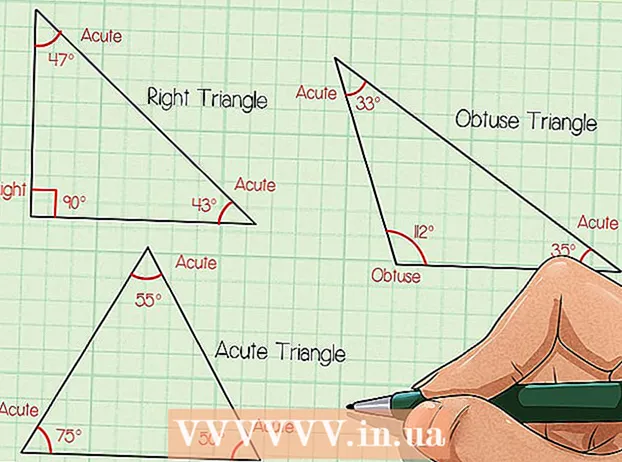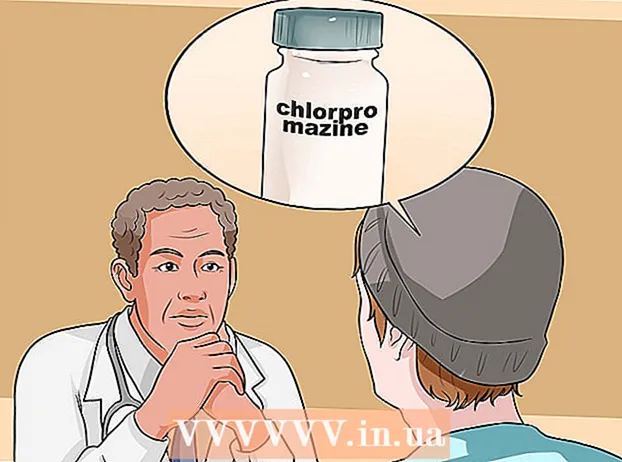Аўтар:
Joan Hall
Дата Стварэння:
5 Люты 2021
Дата Абнаўлення:
28 Чэрвень 2024

Задаволены
З гэтага артыкула вы даведаецеся, як замяніць бягучае фота профілю ў Facebook на часовае, якое знікне праз пэўную колькасць часу.
крокі
Метад 1 з 3: На iPhone або iPad
 1 Запусціце дадатак «Facebook», крануўшы абразкі з белым сімвалам «F» на сінім фоне.
1 Запусціце дадатак «Facebook», крануўшы абразкі з белым сімвалам «F» на сінім фоне.- Калі вы не ўвайшлі ў рахунак аўтаматычна, увядзіце свой адрас электроннай пошты (або нумар тэлефона) і пароль, а затым краніце кнопкі «Увайсці».
 2 Націсніце ☰ ў правым ніжнім куце экрана.
2 Націсніце ☰ ў правым ніжнім куце экрана. 3 Краніце свайго імя уверсе экрана.
3 Краніце свайго імя уверсе экрана.- Калі вы карыстаецеся Facebook як старонкай, краніце назвы старонкі.
 4 Націсніце кнопку Рэдагаваць у ніжняй частцы фота профілю. Фота знаходзіцца уверсе старонкі.
4 Націсніце кнопку Рэдагаваць у ніжняй частцы фота профілю. Фота знаходзіцца уверсе старонкі.  5 Краніце Выбраць фота профілю. Фота можна выбраць з некалькіх альбомаў:
5 Краніце Выбраць фота профілю. Фота можна выбраць з некалькіх альбомаў: - фотастужка - фатаграфіі, захаваныя ў тэлефоне;
- Фота з вамі - усё фатаграфіі на Facebook, на якіх вы адзначаны;
- Рэкамендаваны фота - выбраныя фатаграфіі з вашага альбома;
- загрузкі - абярыце фота з усіх альбомаў на Facebook.
 6 Краніце фота.
6 Краніце фота. 7 Націсніце Зрабіць часовым.
7 Націсніце Зрабіць часовым. 8 Абярыце працягласць. Выберыце адну з чатырох опцый, у плыні якіх дадзенае фота будзе выкарыстана ў якасці фота профілю:
8 Абярыце працягласць. Выберыце адну з чатырох опцый, у плыні якіх дадзенае фота будзе выкарыстана ў якасці фота профілю: - 1 гадзіна;
- 1 дзень;
- 1 тыдзень.
- Налады карыстальніка (абярыце дату з'яўлення ранейшага фота)
 9 Краніце кнопкі Выкарыстоўваць ў правым верхнім куце экрана. Часовае фота профілю застанецца да заканчэння тэрміну дзеяння або пакуль вы яго не заменіце. Пасля заканчэння тэрміну дзеяння зноў з'явіцца ваша папярэдняе фота профілю.
9 Краніце кнопкі Выкарыстоўваць ў правым верхнім куце экрана. Часовае фота профілю застанецца да заканчэння тэрміну дзеяння або пакуль вы яго не заменіце. Пасля заканчэння тэрміну дзеяння зноў з'явіцца ваша папярэдняе фота профілю.
Метад 2 з 3: На Android
 1 Запусціце дадатак «Facebook», крануўшы абразкі з белым сімвалам «F» на сінім фоне.
1 Запусціце дадатак «Facebook», крануўшы абразкі з белым сімвалам «F» на сінім фоне.- Калі вы не ўвайшлі ў рахунак аўтаматычна, увядзіце свой адрас электроннай пошты (або нумар тэлефона) і пароль, а затым краніце кнопкі «Увайсці».
 2 Краніце ☰ ў правым ніжнім куце экрана.
2 Краніце ☰ ў правым ніжнім куце экрана. 3 Краніце свайго імя уверсе экрана.
3 Краніце свайго імя уверсе экрана.- Калі вы карыстаецеся Facebook як старонкай, краніце назвы старонкі.
 4 Націсніце Рэдагаваць у ніжняй частцы фота профілю. Фота знаходзіцца уверсе старонкі.
4 Націсніце Рэдагаваць у ніжняй частцы фота профілю. Фота знаходзіцца уверсе старонкі.  5 Краніце Выбраць фота профілю. Фота можна выбраць з некалькіх альбомаў:
5 Краніце Выбраць фота профілю. Фота можна выбраць з некалькіх альбомаў: - фотастужка - фатаграфіі, захаваныя ў тэлефоне;
- Фота з вамі - усё фатаграфіі на Facebook, на якіх вы адзначаны;
- Рэкамендаваны фота - выбраныя фатаграфіі з вашага альбома;
- загрузкі - Выберыце фота з усіх альбомаў на Facebook.
 6 Краніце фота.
6 Краніце фота. 7 Націсніце Зрабіць часовым.
7 Націсніце Зрабіць часовым. 8 Абярыце працягласць. Выберыце адну з чатырох опцый, у плыні якіх дадзенае фота будзе выкарыстана ў якасці фота профілю:
8 Абярыце працягласць. Выберыце адну з чатырох опцый, у плыні якіх дадзенае фота будзе выкарыстана ў якасці фота профілю: - 1 гадзіна;
- 1 дзень;
- 1 тыдзень.
- Налады карыстальніка (абярыце дату з'яўлення ранейшага фота)
 9 Краніце кнопкі Выкарыстоўваць ў правым верхнім куце экрана. Часовае фота профілю будзе выкарыстоўвацца да заканчэння тэрміну дзеяння або пакуль вы яго не заменіце. Пасля заканчэння тэрміну дзеяння зноў з'явіцца папярэдняе фота профілю.
9 Краніце кнопкі Выкарыстоўваць ў правым верхнім куце экрана. Часовае фота профілю будзе выкарыстоўвацца да заканчэння тэрміну дзеяння або пакуль вы яго не заменіце. Пасля заканчэння тэрміну дзеяння зноў з'явіцца папярэдняе фота профілю.
Метад 3 з 3: На сайце Facebook
 1 зайдзіце на сайт Facebook. Калі вы ўвайшлі ў рахунак аўтаматычна, то апынецеся ў сваёй Стужцы навінаў.
1 зайдзіце на сайт Facebook. Калі вы ўвайшлі ў рахунак аўтаматычна, то апынецеся ў сваёй Стужцы навінаў. - У адваротным выпадку увядзіце свой адрас электроннай пошты і пароль у правым верхнім куце старонкі і націсніце «Увайсці».
 2 Націсніце на ўкладку са сваім імем у правай верхняй частцы старонкі.
2 Націсніце на ўкладку са сваім імем у правай верхняй частцы старонкі.- На ўкладцы таксама будзе невялікі малюнак бягучага фота профілю.
 3 Навядзіце курсор на фота і націсніце на Абнавіць фота профілю. Фота профілю знаходзіцца ў левым верхнім куце старонкі.
3 Навядзіце курсор на фота і націсніце на Абнавіць фота профілю. Фота профілю знаходзіцца ў левым верхнім куце старонкі.  4 Выберыце фота. Прагартайце ўсе свае фота на Facebook або націсніце на «Загрузіць фота», каб дадаць фота на Facebook.
4 Выберыце фота. Прагартайце ўсе свае фота на Facebook або націсніце на «Загрузіць фота», каб дадаць фота на Facebook.  5 Націсніце на Зрабіць часовым.
5 Націсніце на Зрабіць часовым. 6 Націсніце на поле 1 дзень. Яно размешчана справа ад радка «Вярнуць ранейшае фота праз», над опцыяй «Зрабіць часовым».Выбераце адзін з наступны тэрмінаў:
6 Націсніце на поле 1 дзень. Яно размешчана справа ад радка «Вярнуць ранейшае фота праз», над опцыяй «Зрабіць часовым».Выбераце адзін з наступны тэрмінаў: - 1 гадзіна;
- 1 дзень;
- 1 тыдзень;
- Ніколі.
- Налады карыстальніка (абярыце дату з'яўлення ранейшага фота)
 7 Націсніце Захаваць. Вы паспяхова дадалі часовае фота профілю.
7 Націсніце Захаваць. Вы паспяхова дадалі часовае фота профілю.